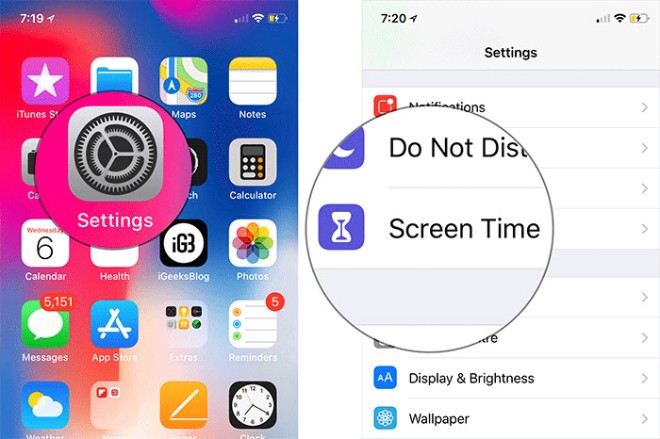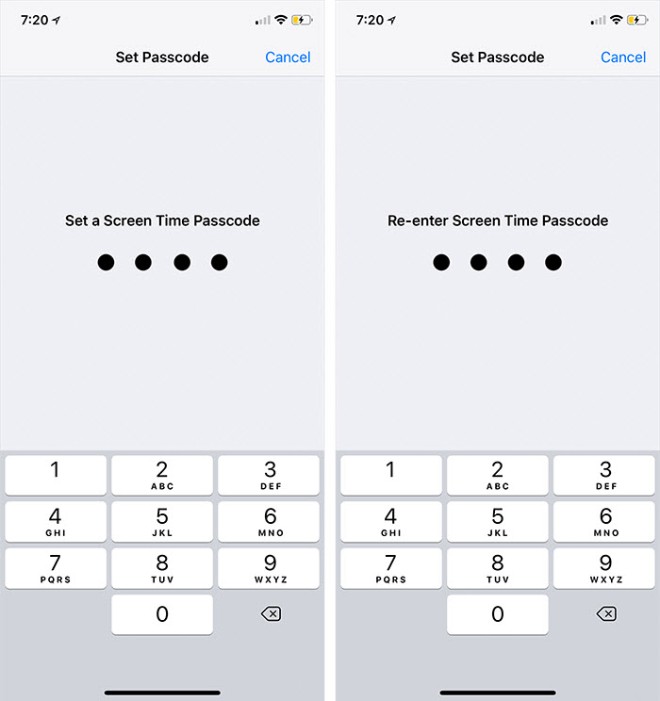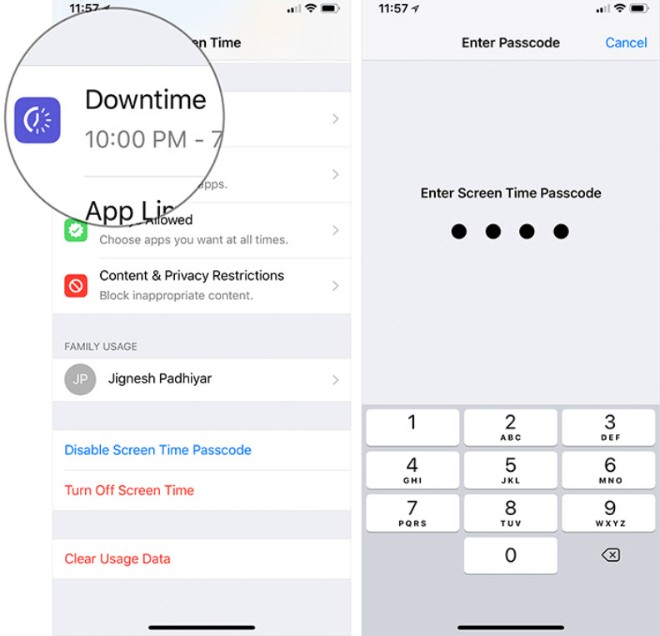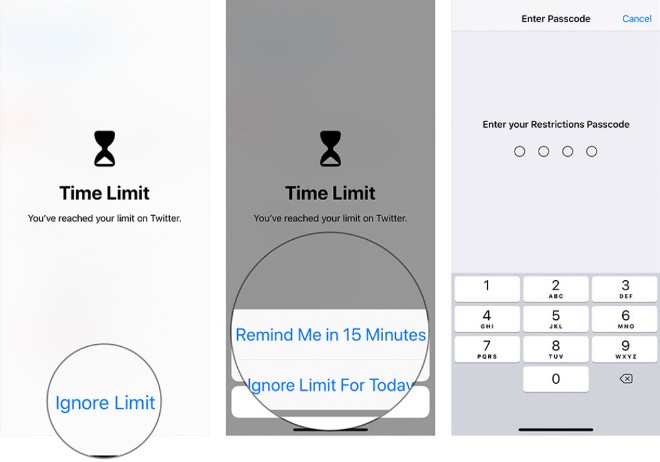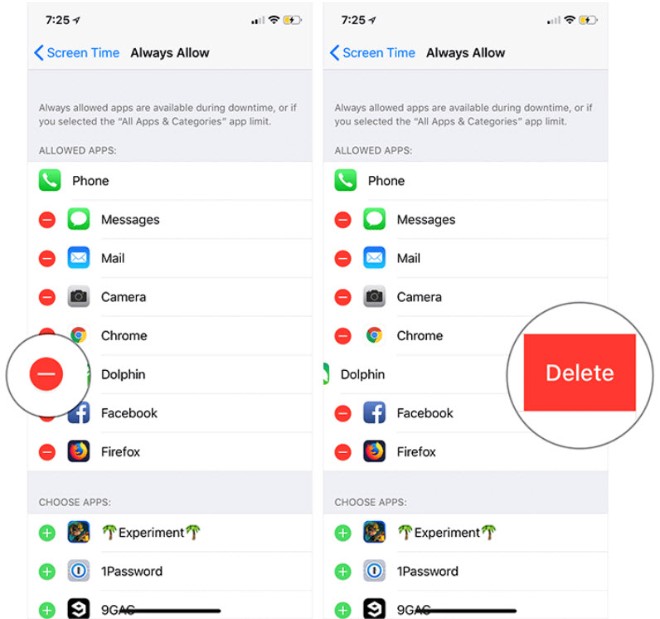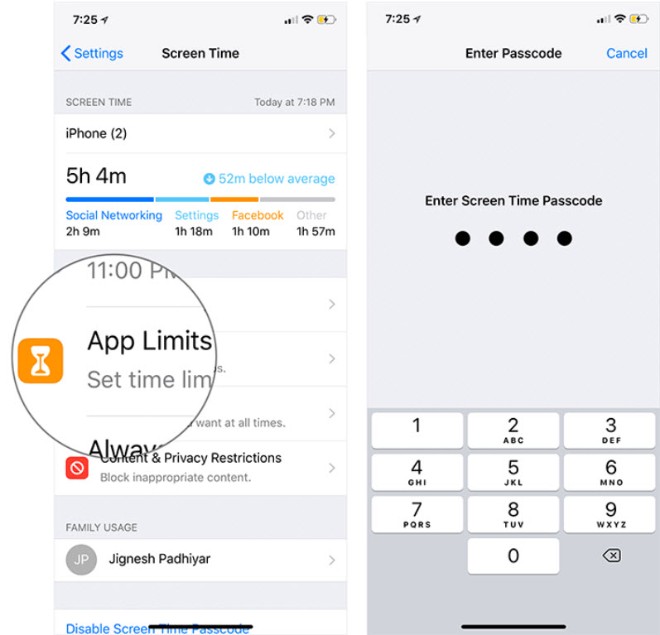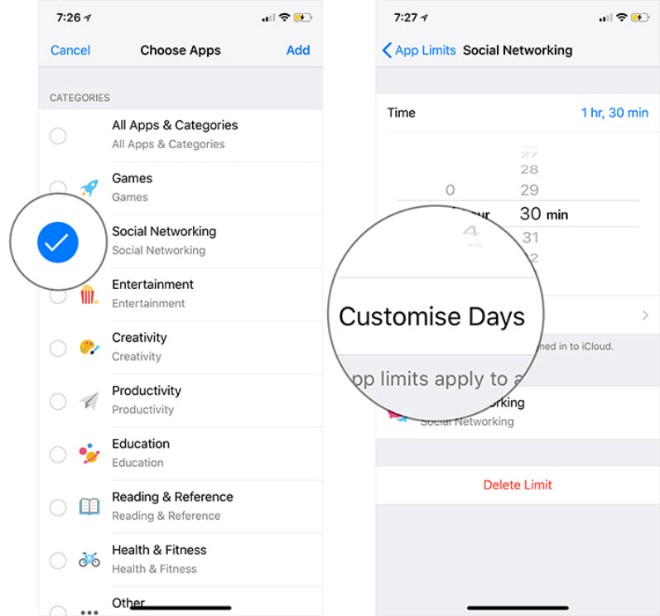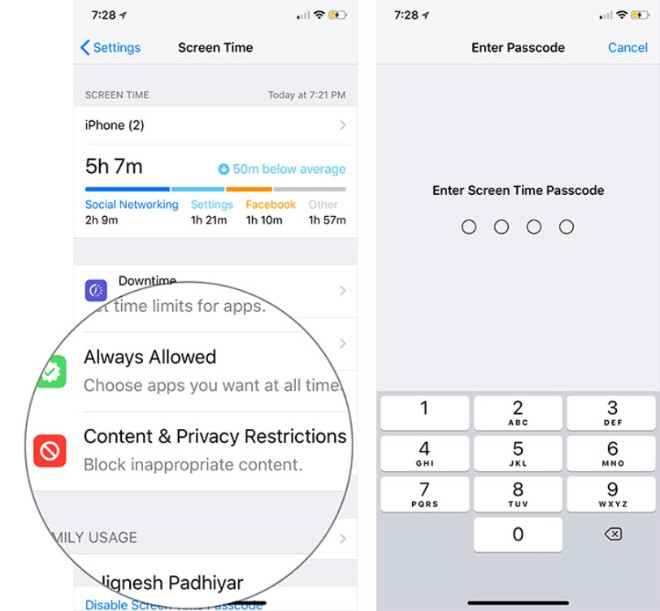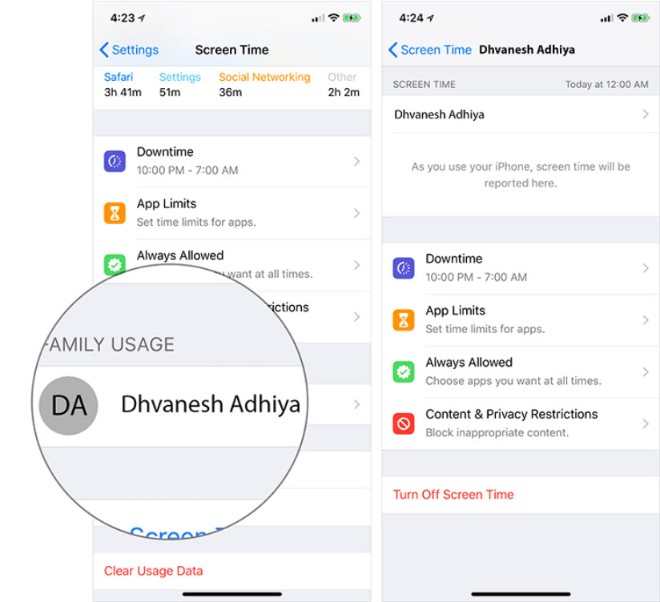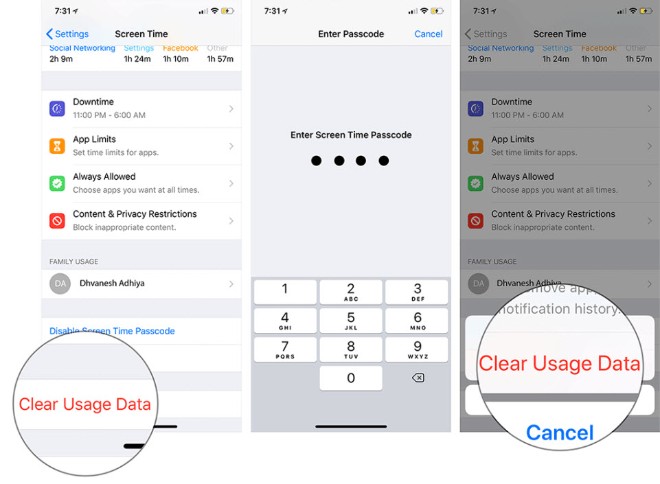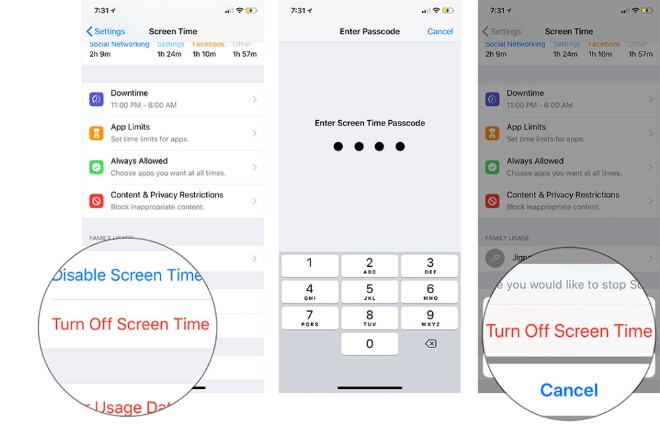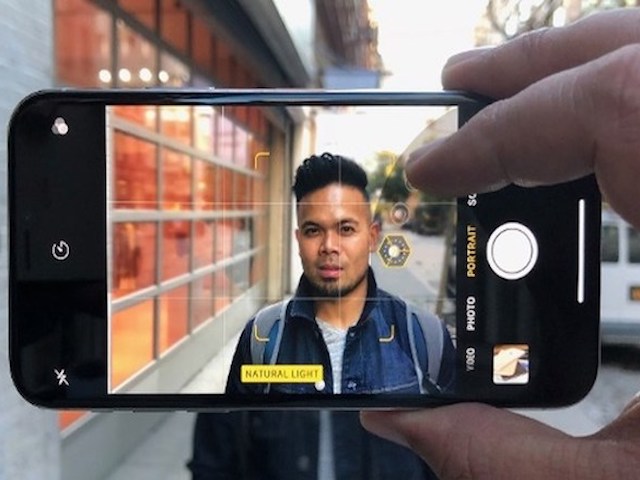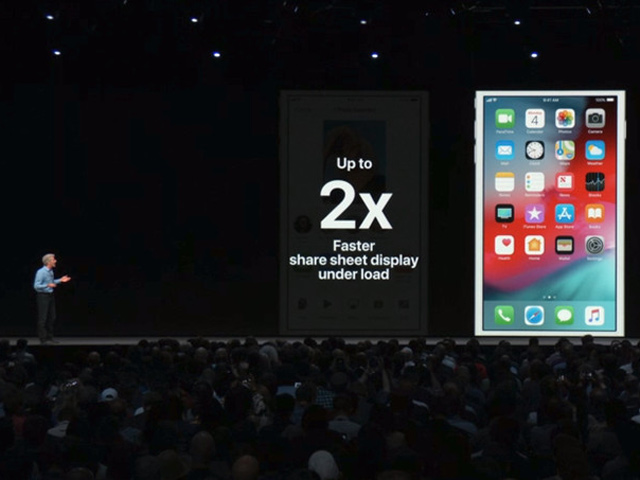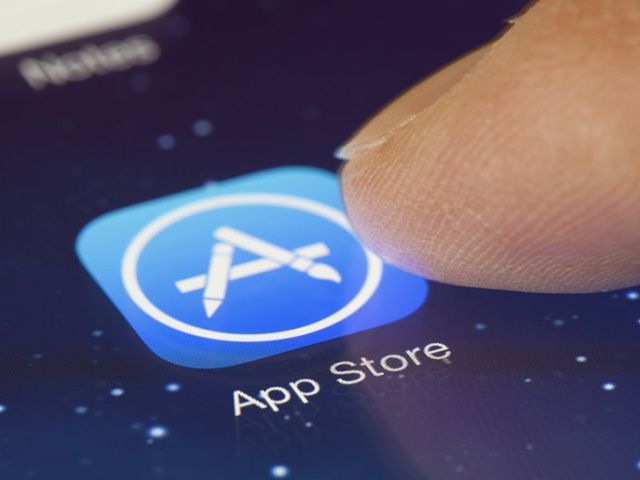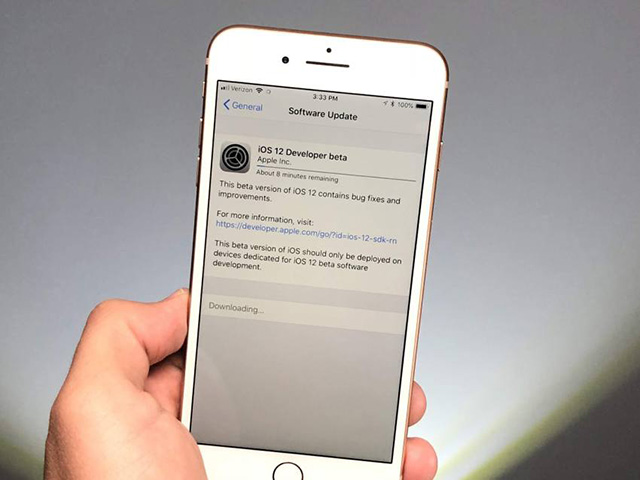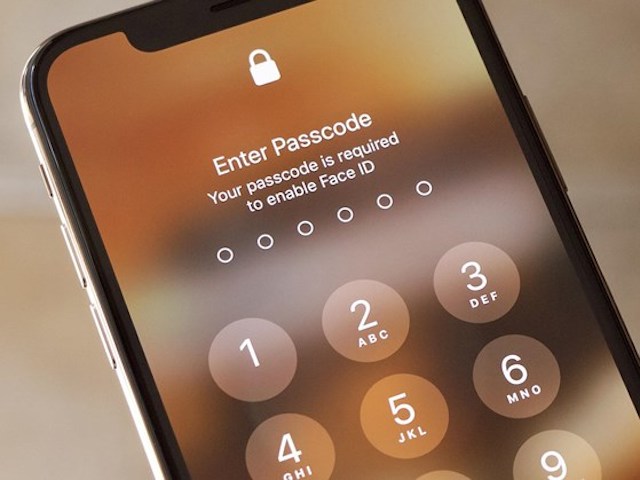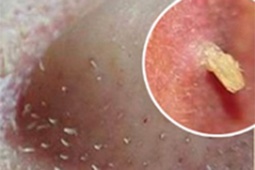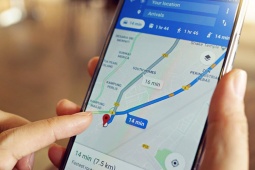Cách khai thác tính năng Screen Time mới toanh trên iOS 12
Screen Time gửi báo cáo hàng tuần về việc sử dụng thiết bị của bạn cũng như giới hạn thời gian đã đặt cho các ứng dụng bạn muốn kiểm soát tốt hơn.
Cách bật Screen Time
Theo mặc định, Screen Time được kích hoạt, nhưng nếu bạn đã tắt nó trước đó thì có thể bật lên bằng cách vào Settings > Screen Time trước khi nhấn Turn On Screen Time. Tại đây bạn có 2 tùy chọn Set this feature as a parent và Continue as a general user. Lúc này nhấn vào Continue.
Sử dụng Screen Time Passcode
Bạn có thể đặt Screen Time Passcode để ngăn người khác thực hiện bất kỳ thay đổi nào đối với thiết lập Screen Time bằng cách nhấn vào Use Screen Time Passcode, sau đó nhập passcode và xác nhận.
Kích hoạt tính năng Downtime
Downtime là một tính năng rất ấn tượng cho phép bạn đặt lịch cho thời gian tránh xa màn hình. Sau khi được bật, chỉ những ứng dụng bạn chọn và cuộc gọi điện thoại mới có sẵn để sử dụng. Một điều quan trọng bạn cần biết là Downtime sẽ tự động hoạt động trên tất cả các thiết bị iOS 12 được đồng bộ hóa với cùng một tài khoản iCloud.
- Mở Settings > chạm vào Screen Time.
- Nhấn vào DownTime > nhập Screen Time Passcode và bật DownTime lên.
- Chạm vào Start và đặt thời gian trước khi chạm End và đặt thời gian kết thúc.
Trong khi Sreen Time hoạt động ở trạng thái On, màn hình chính của thiết bị sẽ bị mờ một chút và các ứng dụng được phê duyệt sẽ được đánh dấu. Nếu bạn nhấn vào một ứng dụng để mở nó, màn hình Time Limit Reached sẽ xuất hiện.
Bạn có thể bỏ qua giới hạn này bằng cách nhấn Ignore Limit. Sau đó bạn sẽ phải đặt lời nhắc sau 15 phút hoặc đặt để bỏ qua giới hạn trong ngày. Nhập Screen Time Passcode. Ngay sau khi Downtime kết thúc, màn hình sẽ trở lại giao diện bình thường và sáng lại. Bên cạnh đó, bạn có thể truy cập lại ứng dụng của mình.
Bạn cũng có thể chọn các ứng dụng mà mình muốn cho phép trong Downtime. Để làm như vậy, hãy quay lại và chọn Always Allowed > Enter Passcode. Sau đó, nhấn vào nút “+” màu xanh ở bên trái ứng dụng bạn muốn cho phép.
Nếu muốn không cho phép một số ứng dụng trong Downtime, hãy nhấn vào nút “-” màu đỏ ở bên trái của bất kỳ ứng dụng nào trước khi nhấn Delete.
Cách đặt giới hạn ứng dụng
Không muốn con bạn sử dụng ứng dụng hoặc chơi game quá nhiều? Bạn có thể đặt giới hạn thời gian cho các danh mục ứng dụng để cho phép trẻ sử dụng một danh mục ứng dụng cụ thể chỉ trong thời gian giới hạn.
- Vào Settings > nhấn Screen Time. Sau đó nhấn vào App Limits và nhập passcode của thiết bị trước khi nhấn vào Add Limit.
- Chọn danh mục ứng dụng, bao gồm trò chơi, mạng xã hội, giáo dục, sức khỏe & thể dục… rồi nhấn vào Add ở trên cùng. Xong hãy đặt thiết lập giới hạn thời gian.
Kiểm tra tùy chọn Customize Days. Bạn có thể chọn giữ giới hạn ứng dụng mỗi ngày hoặc cho phép trẻ sử dụng các ứng dụng với sự tự do hoàn toàn sau một vài ngày. Bạn sẽ có tùy chọn để thiết lập giới hạn thời gian.
Lưu ý rằng giới hạn ứng dụng được đặt lại hàng ngày vào lúc nửa đêm. Bạn sẽ nhận được thông báo khi bạn gần giới hạn hàng ngày. Sau khi hết thời gian, bạn sẽ nhận được màn hình Time Limit Reached. Sau đó, bạn có tùy chọn bỏ qua giới hạn bằng cách nhấn Ignore Limit.
Kích hoạt giới hạn nội dung và bảo mật
Bạn có thể tùy chỉnh nội dung và hạn chế quyền riêng tư để chặn nội dung không phù hợp. Chạy ứng dụng Settings trên thiết bị iOS > chạm vào Screen Time. Nhấn vào Content & Privacy Resrtictions, xong nhấn vào Screen Time Passcode trước khi kích hoạt Content & Privacy.
Tiếp theo, bạn có thể thực hiện các thay đổi cần thiết dựa trên các yêu cầu của mình. Ví dụ: bạn có thể hạn chế mua hàng trên iTunes và App Store, không cho phép nội dung, ứng dụng, ngôn ngữ rõ ràng cụ thể. Bên cạnh đó, bạn cũng có tùy chọn ngăn trẻ thực hiện bất kỳ thay đổi nào về giới hạn âm lượng, tính năng không làm phiền trong khi lái xe…
Ngoài ra còn có một tùy chọn để thiết lập Screen Time for Family. Khi được bật, bạn sẽ nhận được báo cáo hàng tuần và đặt giới hạn thời gian trên thiết bị của trẻ.
Cách thiết lập Screen Time for Family
- Mở ứng dụng Settings trên thiết bị iOS, xong chạm vào Screen Time.
- Bây giờ cuộn xuống và nhấn vào tên thành viên gia đình, lúc này bạn có thể thiết lập Screen Time cho thành viên đó.
Vô hiệu hóa Screen Time Passcode
Mỗi lần bạn muốn thay đổi tùy chọn Screen Time sẽ được yêu cầu nhập passcode, tuy nhiên nếu bạn không muốn nó, bạn có thể vô hiệu hóa điều này. Để thực hiện hãy vào Settings > Screen Time. Sau đó nhấp vào Disable Screen Time Passcode > chọn Screen Time passcode.
Xóa dữ liệu Screen Time
Đôi khi, bạn có thể muốn xóa tất cả dữ liệu sử dụng Screen Time hiện có để bắt đầu lại bằng cách mở ứng dụng Settings > Screen Time. Bây giờ cuộn xuống và nhấn vào Clear Usage Data, nhập Screen Time Passcode và xác nhận.
Tắt Screen Time
Nếu bạn quyết định tắt Screen Time, bạn có thể làm điều này dễ dàng bằng cách chạy ứng dụng Settings > Screen Time. Bây giờ, hãy nhấn vào Turn off Screen Time và nhập mật mã của bạn. Tiếp theo chạm vào Turn off Screen Time để xác nhận.
Apple đã công bố những tính năng mới trên iOS 12 dành cho người dùng. Tuy nhiên, 12 tính năng cũng không kém quan trọng dưới...